电脑无线网受限问题解决指南(解决电脑无法连接无线网的常见问题与方法)
- 电子设备
- 2024-10-30
- 55
- 更新:2024-10-15 16:47:59
随着科技的发展,无线网络已经成为现代生活中不可或缺的一部分。然而,有时我们会遇到电脑无线网受限的问题,这给我们的网络体验带来了困扰。本文将介绍一些常见的原因和解决方法,以帮助读者更好地解决电脑无线网受限问题。
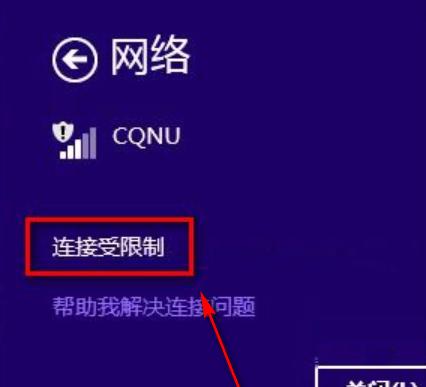
1.重启路由器与电脑:
-通过将路由器和电脑重新启动来解决无线网受限问题。
-关闭路由器电源,等待数秒后再重新启动。
-同时关闭电脑,等待片刻后再开机。
2.检查Wi-Fi密码:
-确保输入正确的Wi-Fi密码。
-检查大小写字母、数字和特殊字符的正确性。
3.更改Wi-Fi频道:
-在路由器设置中更改Wi-Fi频道可以解决干扰引起的无线网受限问题。
-选择一个较少被周围无线设备使用的频道。
4.检查驱动程序更新:
-确保无线网卡的驱动程序是最新版本。
-前往电脑制造商或无线网卡制造商的官方网站,下载并安装最新的驱动程序。
5.禁用安全软件:
-有时,安全软件可能会误认为无线网是一个潜在的威胁,导致无线网受限。
-暂时禁用防火墙、杀毒软件等安全软件,看看问题是否得到解决。
6.更新路由器固件:
-检查路由器制造商的网站,查看是否有可用的固件更新。
-下载并安装最新的路由器固件,以确保系统正常运行。
7.重新设置网络适配器:
-打开设备管理器,在“网络适配器”下找到无线网卡。
-右键单击该设备,选择“卸载设备”。
-在卸载设备后,重新启动电脑。
8.重置网络设置:
-打开命令提示符窗口(CMD)。
-输入“netshwinsockreset”并按下回车键。
-等待操作完成后,重新启动电脑。
9.更换无线网卡:
-如果尝试了以上方法仍然无法解决问题,可能是无线网卡本身出现了故障。
-考虑更换无线网卡,以解决无线网受限问题。
10.尝试使用有线连接:
-如果无线网受限问题无法解决,可以尝试使用有线连接。
-使用一个以太网线连接电脑和路由器,以确保网络连接稳定。
11.联系网络服务提供商:
-如果所有方法都尝试过了仍然无法解决问题,那可能是网络服务提供商的问题。
-联系网络服务提供商,报告问题并寻求他们的协助。
12.检查硬件故障:
-检查无线路由器和电脑的硬件是否正常工作。
-确保无线路由器连接电源,并且显示指示灯正常工作。
13.清理网络缓存:
-打开命令提示符窗口(CMD)。
-输入“ipconfig/flushdns”并按下回车键。
-清除网络缓存后,重新启动电脑。
14.检查邻近干扰源:
-检查是否有其他电子设备干扰无线信号。
-将无线路由器远离可能导致干扰的设备。
15.定期维护与更新:
-为了避免无线网受限问题的发生,请定期维护和更新无线设备。
-检查路由器和电脑的固件和驱动程序更新,并及时进行安装。
电脑无线网受限问题可能由多种原因引起,但我们可以通过一些简单的步骤来解决。从重启设备到检查设置和更新驱动程序,我们可以逐步排除问题,恢复正常的无线网络连接。如果问题仍然存在,不妨联系网络服务提供商或考虑更换无线网卡。定期维护和更新也是避免无线网受限问题的重要步骤。
解决电脑无线网受限问题的方法
随着科技的快速发展,电脑已经成为我们生活中不可或缺的一部分。然而,时常会遇到电脑无线网受限的问题,导致无法顺畅地上网。这不仅给我们的工作和娱乐带来困扰,同时也影响了我们的效率。本文将介绍一些常见的电脑无线网受限情况,并提供解决方案,帮助读者解决这一问题。
无线适配器驱动程序更新失败
如果电脑无线网受限,可能是由于无线适配器驱动程序过时或损坏所致。解决这一问题的方法是通过设备管理器更新驱动程序。打开设备管理器,找到无线适配器,右键点击并选择“更新驱动程序”。接下来,选择自动搜索更新的选项,系统将自动下载并安装最新的驱动程序。
无线网络配置错误
电脑无线网受限的另一个常见原因是无线网络配置错误。要解决这个问题,可以尝试重新连接无线网络或重置网络设置。右键点击任务栏上的网络图标,选择“打开网络和Internet设置”。在新打开的窗口中,点击“更改适配器选项”,找到已连接的无线网络,右键点击并选择“断开连接”。再次右键点击选择“连接”,输入正确的无线网络密码即可重新连接。
路由器位置不佳
如果电脑无线网受限,可能是因为路由器位置不佳导致的信号弱。为了解决这个问题,可以尝试将路由器放置在更中心的位置,避免障碍物遮挡信号。还可以通过安装信号增强器来增强无线网络信号,以提高网络质量。
无线网络信道干扰
无线网络信道干扰也是导致电脑无线网受限的常见原因之一。解决这个问题的方法是更改无线网络的信道。打开路由器设置页面,找到无线设置选项,将信道设置为一个没有其他设备使用的频率。重新启动路由器后,尝试连接无线网络,看是否解决了受限问题。
安全软件阻止网络连接
有时候,安全软件可能会阻止电脑连接到无线网络,导致无线网受限。为了解决这个问题,可以尝试关闭或暂时禁用安全软件。如果问题得到解决,说明是安全软件导致的问题,可以更改安全软件的设置,允许电脑连接到无线网络。
IP地址冲突
当多台设备使用同一个IP地址时,会导致电脑无线网受限。要解决这个问题,可以通过重新获取IP地址来解决。打开命令提示符窗口,输入“ipconfig/release”命令释放当前的IP地址,然后再输入“ipconfig/renew”命令获取新的IP地址。
无线网络密码错误
电脑无线网受限的原因之一是无线网络密码错误。要解决这个问题,可以进入路由器设置页面,找到无线网络设置,并确保输入的密码是正确的。如果密码正确但问题仍然存在,可以尝试更改密码后重新连接。
系统更新导致问题
有时候,电脑无线网受限是由于最近的系统更新引起的。解决这个问题的方法是撤销最近的系统更新。打开控制面板,点击“程序”或“程序和功能”,选择“查看已安装的更新”,找到最近安装的更新并右键点击选择“卸载”。完成后重新启动电脑,并检查是否解决了受限问题。
无线网络适配器硬件故障
如果电脑无线网受限问题仍然存在,可能是无线网络适配器出现了硬件故障。这时,需要将电脑送修或更换无线网络适配器,以解决受限问题。
重置网络设置
如果以上方法都无法解决电脑无线网受限问题,可以尝试重置网络设置。打开控制面板,点击“网络和Internet”,选择“网络和共享中心”,点击左侧的“更改适配器设置”,找到已连接的无线网络,右键点击选择“属性”,然后点击“重置”按钮重置网络设置。
更新路由器固件
有时候,电脑无线网受限问题可能是由于路由器固件过时所致。更新路由器固件可以解决这个问题。在路由器设置页面找到固件更新选项,并按照提示进行更新。
关闭省电模式
有些电脑会在省电模式下自动关闭无线网卡,导致无线网受限。要解决这个问题,可以进入电源管理选项,将省电模式设置为高性能模式或禁用省电模式。
检查硬件连接
电脑无线网受限的原因之一是硬件连接问题。检查无线网络适配器和路由器的连接是否稳定,并确保没有松动或断开的情况。
重启路由器和电脑
有时候,简单地重启路由器和电脑就可以解决电脑无线网受限问题。关闭路由器电源,等待几分钟后重新开启,然后重启电脑,尝试重新连接无线网络。
寻求专业帮助
如果以上方法都无法解决电脑无线网受限问题,建议寻求专业帮助。可以联系网络服务提供商或电脑维修专家,寻求他们的帮助和建议。
电脑无线网受限问题给我们的生活和工作带来了不便和困扰。通过本文介绍的各种方法,希望读者能够找到解决电脑无线网受限问题的有效途径。如果问题仍然存在,建议寻求专业帮助,以确保无线网络能够正常运行。











